Способ №2: очистка в iTunes
1. Установите на компьютер менеджер iTunes (инсталлятор скачивайте только с офсайта!).
2. Подключите к ПК Айфон через USB-кабель.
4. Перейдите в раздел «Обзор» (первый пункт в горизонтальном меню).
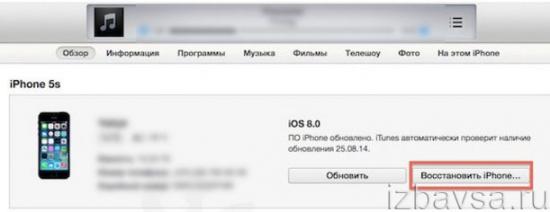
5. Клацните кнопку «Восстановить iPhone… ». Активация этой функции позволяет удалить весь пользовательский контент, сбросить настройки, обновить iOS и системное ПО до последней версии.
Если после нажатия кнопки «Восстановить… » появится окно «Необходимо отключить функцию «Найти iPhone»… », выполните следующие действия:
- зайдите в «Настройки» мобильного девайса;
- перейдите в раздел «iCloud»;
- в опции «Найти iPhone» установите значение «Выкл.» (выключено);
- вернитесь в iTunes и снова в разделе «Обзор» щёлкните кнопку «Восстановить».
Все файловые директории устройства будут очищены. Фактически его уже можно будет продавать или передавать другому владельцу, не опасаясь за конфиденциальность личных данных.
Но если возникла необходимость избавиться только от контактов,
Как удалить всю музыку с Айфона?
Необходимость удалить все композиции возникает обычно после покупки б/у аппарата Apple, бывший хозяин которого имел крайне дурной музыкальный вкус. Стереть всю музыку можно через «Настройки
»:
Шаг 1
. Отыщите в «Настройках » раздел «Основные », а в «Основных » — подраздел «Статистика ».
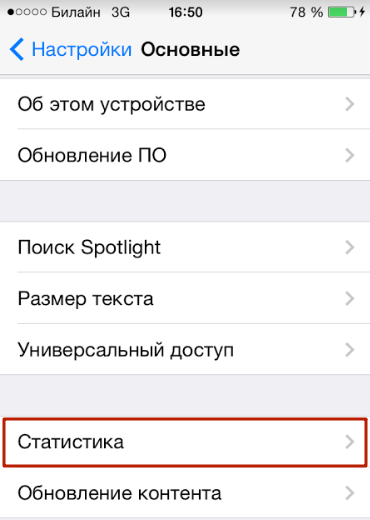
Шаг 2.
Откройте подраздел «Статистика » и дождитесь, пока прогрузятся данные о состоянии памяти Айфона. Вы увидите такую картину:
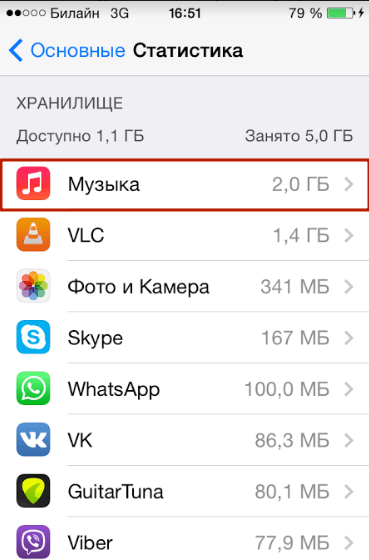
В поле «Музыка
» можно просмотреть, какой объем памяти занимают музыкальные файлы. По нашему примеру видно, что музыки в устройстве на 2 Гб – это четверть от общей памяти гаджета.
Шаг 3.
Зайдите в подраздел «Музыка ». Вы увидите следующее:
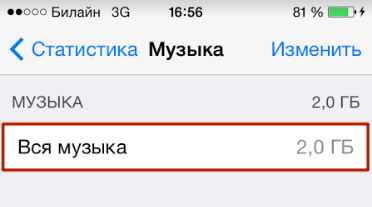
Шаг 4
. Сделайте свайп справа налево по полю «Вся музыка » — появится красная кнопка «Удалить », знакомая по предыдущей инструкции.
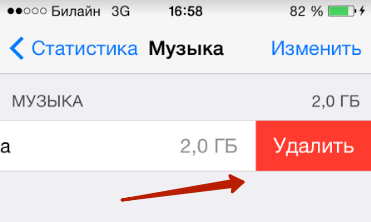
Шаг 5
. Нажмите на красную кнопку, и вся музыкальная коллекция «канет в Лету». Совершайте этот шаг обдуманно: восстановить коллекцию будет возможно только через компьютер сiTunes , с которым Айфон синхронизировался ранее.
Этот способ позволяет стереть с устройства композиции, которые прогрузились из облачного сервиса iCloud
(в отличие от предыдущего).
Как удалить рингтон с iPhone, загруженный через iTunes или сторонние альтернативы (iTools, iFunBox)
Данные программы помогут с легкостью удалить загруженный рингтон с Айфона, если:
- Он загружен самостоятельно через iTunes или аналоги, например, .
- Он удален в iTunes, но все еще присутствует в памяти устройства;
- Мелодия отображается неактивным (серым цветом) в iTunes;
- В случаях, когда iTunes не может найти рингтон, однако он установлен в качестве мелодии звонка.
Если вы решили обновить музыкальный репертуар своего Айфона или хотите освободить на нем побольше места за счет удаления ненужных песен, это можно осуществить несколькими способами. Мы вам расскажем, как это сделать при помощи iTunes и без него.
Чтобы использовать для удаления музыки с iPhone программу iTunes, для начала определитесь, что вы хотите слушать на своем телефоне и хотите ли вообще. Затем зайдите в iTunes и через вкладку «Музыка» перетащите выбранные для обновленной медиатеки файлы. Если вы хотите очистить свой Айфон полностью, тогда оставьте это место пустым. Теперь подключите ваш гаджет к ноутбуку или ПК посредством USB-кабеля. Запустите приложение и зайдите в раздел «Музыка», где о. При этом предварительно просмотрите и остальные вкладки, сняв с них галочки, чтобы не убрать вместе с надоевшими песнями и другие закачки. Теперь все аудиофайлы вашего iPhone заменятся выбранной музыкой с iTunes. Если ваш Айфон имеет прошивку iOS 5-й и выше версии, есть способ почистить свою аудиотеку непосредственно на самом телефоне, не подключая его к стационарному компьютеру или ноутбуку. Для этого в стандартном приложении «Музыка» в разделе «Песни» выбираете подлежащий удалению трек и просто проводите по нему пальцем в любую сторону (справа налево или наоборот). В результате на ней появится виртуальная красная кнопка «Удалить», которую и нужно нажать, чтобы избавиться от надоевшей песни. Чтобы удалить с гаджета всю музыку, не используя iTunes, через «Настройки» – «Основные» – «Статистика» находим раздел «Музыка». Заходим в него, жмем «Изменить», а затем и знак «-».
Эти способы удаления информации с Айфона можно использовать не только для музыкальных файлов, но и для любых других составляющих медиатеки устройства.
Пользователи техники Apple и не подозревали, что будут задаваться вопросом, как удалить музыку с Айфона, пока не обнаружили в плейлисте песни с альбома группы U2, распрощаться с которыми оказалось не так уж и просто. Избавиться от этих композиций и «расчистить» память iPhone за счет удаления поднадоевших песен можно несколькими способами – вовсе не обязательно удалять их по одной внутренними средствами самого гаджета.
Не нравится песня – удалите ее с Айфона в несколько действий:
Шаг 1.
Зайдите во встроенное приложение «Музыка ».
Шаг 2
. Отыщите трек, который хотите удалить, в перечне.
Шаг 3
. Сделайте свайп (скольжение пальцем) справа налево по названию композиции. Появится красная кнопка «Удалить ».
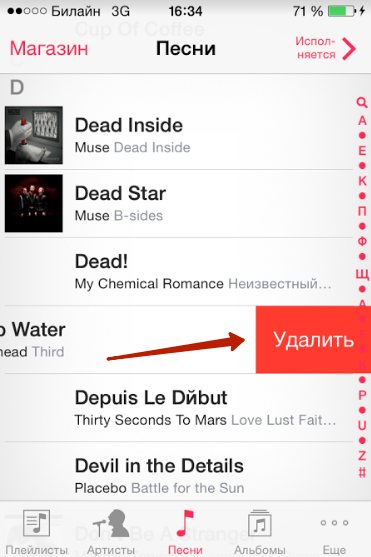
Шаг 4
. Нажмите кнопку «Удалить », и песня окажется стертой из памяти Айфона.
Обратите внимание, что таким способом удалить песни, которые размещены в учетной записи iCloud, а не сохранены в памяти устройства, не удастся. Описанный способ подойдет, если пользователь хочет стереть одну или пару композиций. Однако если же владелец гаджета принялся за «глобальную чистку» памяти, уместнее применить другие варианты
Однако если же владелец гаджета принялся за «глобальную чистку» памяти, уместнее применить другие варианты
Описанный способ подойдет, если пользователь хочет стереть одну или пару композиций. Однако если же владелец гаджета принялся за «глобальную чистку» памяти, уместнее применить другие варианты.
Как удалить из приложения «Музыка» альбом группы U2?
После презентации iPhone 6-го поколения компания Apple проявила невиданную щедрость и подарила пользователям новый альбом ирландской группы U2 «Songs of Innocence
». Подарок пришелся по нраву не всем, а некоторых откровенно возмущает, что Apple навязывает им свою музыку и что удалить предложенные песни из музыкальной коллекции, как оказалось, непросто. Традиционный способ удаления свайпом справа налево результата не дает – подарочный альбом продолжает «висеть» в приложении «Музыка », обозначенный как покупка в AppStore.
Часть пользователей до сих пор продолжает ходить с Songs of Innocence
в плеере, даже не подозревая, что удалить альбом довольно просто:
Шаг 1
. Запустите программуiTunes и перейдите в раздел «Музыка ».
Шаг 2
. В верхнем меню выберите вкладку «iTunes Store ».
Шаг 3
. В меню справа найдите и нажмите «Покупки ».
Здесь среди альбомов, купленных по желанию, вы найдете навязанный Apple Songs of Innocence
Шаг 4
. Наведите на изображение альбома, и вы увидите, что в левом верхнем углу появился крестик.
Нажмите на крестик – так вы удалите ненужный альбом из перечня покупок iTunes
Шаг 5
. Следы, оставленные U2 в вашем Айфоне, тоже нужно стереть. Удалите композиции с альбома в разделахArtists иAlbums: теперь сделать это можно традиционным способом – простым свайпом.
Шаг 6
. Зайдите в «Настройки » гаджета и отыщите раздел «Музыка ».
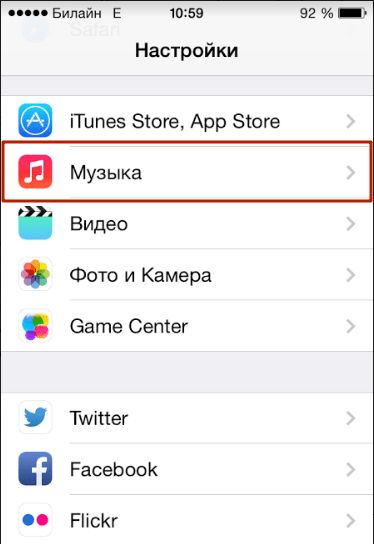
Шаг 7
. В разделе «Музыка » деактивируйте тумблер напротив «Показать всю музыку ». Так вы обезопасите себя от повторного вторжения в вашу личную музыкальную коллекцию.
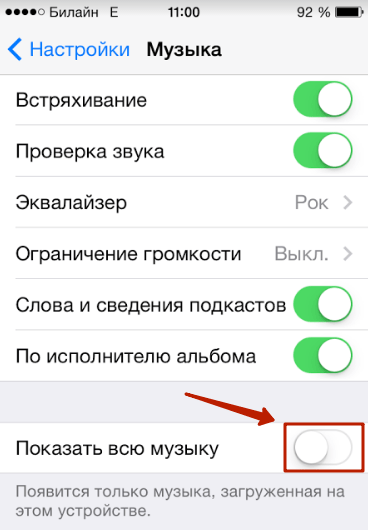
Есть еще один способ удалить Songs of Innocence
из музыкальной коллекции:
Шаг 1
. Зайдите на специальную страницу удаления альбома U2 .
Шаг 2
. Кликните по «Удалить альбом » и введитеApple ID и пароль от него. Затем нажмите «Войти ».
Появится сообщение следующего содержания.
Шаг 3
. Удалите песни U2 из приложения «Музыка » обычным способом.
Повторно загрузить альбом U2 бесплатно после такого удаления уже не удастся
. Впрочем, едва ли кто-то будет об этом сожалеть – по мнению большинства музыкальных критиков, альбом получился крайне неудачным.
Своя музыка: как установить
Не всех устраивают стандартные рингтоны, поэтому иногда появляются вопросы: «Как загрузить собственный трек?» и «Откуда его взять?».
Перед установкой:
- Сначала вам, конечно, нужно скачать саму песню – это легко можно сделать через интернет, где помимо полноценных версий музыки, представлены также специальные обработанные треки для установки рингтонов: с нужным вам моментом в песне или подходящие по длине.
- Лучше всего качать музыку в формате «.mp3»;
- Также рекомендуется помещать необходимые песни именно во внутреннюю память устройства.
Итак, существует два способа установки треков: через приложение «Музыка» и через «Настройки».
Как разделить мелодию звонка и громкость уведомления
Конечно, вам нужно скачать стороннее приложение. Какой была бы жизнь, если бы сторонних приложений не существовало? Найдите момент своей жизни и поблагодарите Господа за такие удобные сторонние приложения.
Приложение, которое вам нужно скачать, называется Volume Butler. Это приложение для управления громкостью, которое не только разделяет элементы управления громкостью мелодии звонка и уведомлений, но также позволяет создавать профили громкости для управления уровнями громкости в различных ситуациях.
Вот шаги, чтобы отключить мелодию звонка и громкость уведомлений с помощью приложения Volume Butler.
Шаг 2.
Откройте приложение, и вам будет предложено предоставить необходимые разрешения. Нажмите «Продолжить». Предоставьте два разрешения, то есть телефонные звонки и хранилище.
Шаг 3.
После этого вы попадете на экран «Можно изменить настройки системы». Прокрутите вниз и нажмите Volume Butler. Коснитесь переключателя Разрешить изменение настроек системы, чтобы включить его. Он станет синим, когда вы нажмете на него.
Шаг 4.
Дважды нажмите кнопку «Назад», и вы попадете на экран доступа «Не беспокоить». Вам также потребуется предоставить это разрешение. Нажмите на Volume Butler, и появится всплывающее окно с просьбой подтвердить действие. Нажмите Разрешить, чтобы предоставить доступ.
Шаг 5.
Нажмите кнопку Назад один раз, и вы попадете на экран приветствия Volume Butler, где вы можете создавать профили. Нажмите «Пропустить», так как нет необходимости создавать профиль для разделения двух регуляторов громкости. Он присутствует внизу.
Шаг 6.
Затем вы увидите экран «Объемы». Если вы заметили, звонок и уведомление на данный момент связаны. Чтобы разделить их, нам нужно включить его в настройках Volume Butler. Нажмите на меню, обозначенное кнопкой гамбургера в верхнем левом углу, чтобы открыть панель навигации, а затем нажмите «Настройки».
Шаг 7.
На экране «Настройки» включите параметр «Громкость звонка» под меткой «Объемы», нажав на нее.
Заметка: Это очень важный шаг. Пожалуйста, не пропускайте это.
Как копировать рингтоны с iPhone на iPhone без компьютера (облачные сервисы)
Возможность отправки рингтонов на iPhone – это облачные сервисы. На рынке есть несколько популярных облачных сервисов, таких как Microsoft OneDrive, Google Drive и Dropbox.
Примечание: для использования облачного консервирования, пожалуйста, убедитесь, что вы включили питание. Кроме того, опубликована облачная учетная запись на iPhone.
Way 1: как отправлять рингтоны на iPhone с OneDrive
Шаг 1. Загрузите и установите OneDrive как на продажу, так и на новый iPhone. Microsoft предоставляет 5 ГБ бесплатного хранилища для каждой четной записи, чего достаточно для передачи
Шаг 2. Откройте приложение OneDrive для наблюдения за iPhone, войдите в свою учетную запись, коснитесь значка «плюс» в верхней части экрана, откройте меню описания, которое позволяет включать локальные файлы на облачный сервер. Нажмите кнопку «Загрузить» и дождитесь мелодий, которые вы хотите отправить на целевое устрой
Шаг 3. После загрузки мелодий в OneDrive подключен iPhone. Запустите приложение OneDrive и войдите в ту же учетную запись. На этот раз загрузите мелодии и сохраните их на своем новом iPhone.
Как отправлять рингтоны на iPhone с помощью Google Drive
Google Drive – еще один облачный сервис, многие люди используют его на своем сартфоне. Конечно, это хороший вариант для отправки рингтонов с iPhone на iPhone.
- Шаг 1. Кроме того, вам необходимо установить Google Диск для iOS, как на предыдущие, так и на новые iPhone. Я уверен, что оба iPhone подключены к сети Wi-Fi. Не обязательно быть в одной сети Wi-Fi.
- Шаг 2. Войдите в свой Google аккаунт в поисках iPhone и найдите мелодию, которую хотите отправить другу. Выберите их все, найдите значок «поделиться» и выберите «диск»
- Шаг 3 Покажите загруженные рингтоны и нажмите «Загрузить», чтобы сохранить их на новом iPhone.
- https://www.apeaksoft.com/ru/transfer/send-ringtones-from-iphone-to-iphone.html
- https://mob-os.ru/437207a-kak-perekinut-rington-s-ayfona-na-ayfon-instruktsiya
- https://4systems.ru/inf/kak-perekinut-rington-s-ajfona-na-ajfon/
- http://seonic.pro/kak-perenesti-muzyku-s-iphone-na-iphone/
- https://5ivestargaming.ru/instrukcii-i-obzory/kak-podarit-rington-na-ajfon.html
- [https://www.syl.ru/article/333680/kak-dobavit-rington-na-ayfon-cherez-aytyuns-i-ne-tolko-uchimsya-perenosit-ringtonyi-i-muzyiku-na-iphone]
Как загрузить музыку в iPhone через iTunes
- Запустите программу iTunes. Если у вас отсутствует музыка в самой программе, предварительно потребуется добавить ее с компьютера в iTunes.
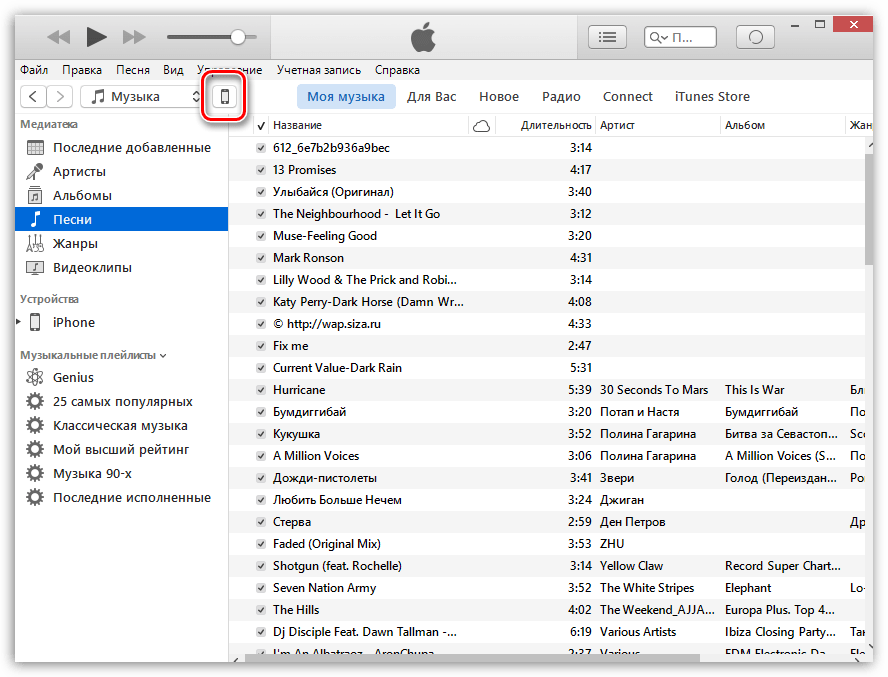
В левой области окна перейдите ко вкладке «Музыка», а в правой поставьте галочку около пункта «Синхронизировать музыку».
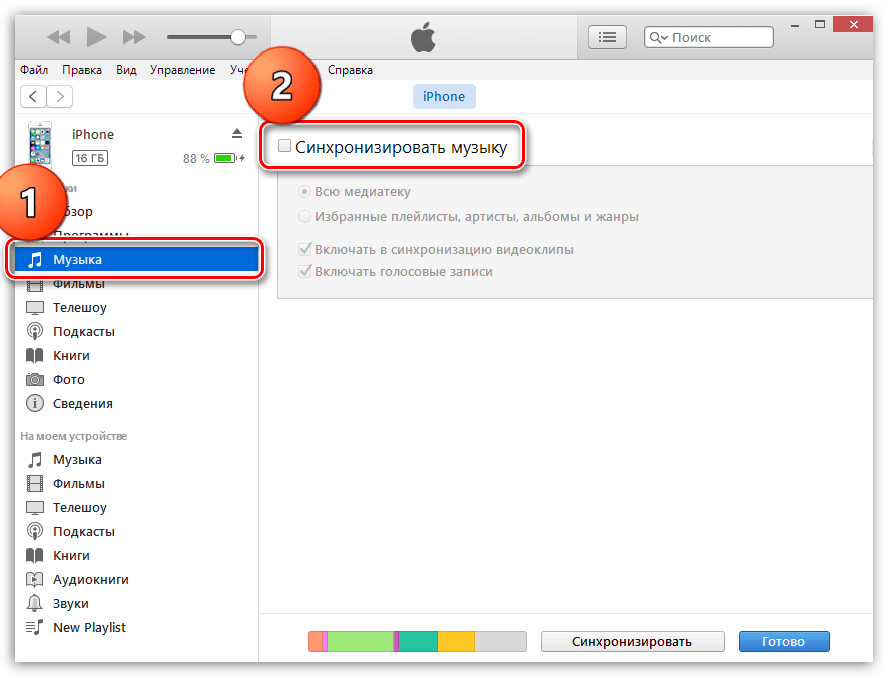
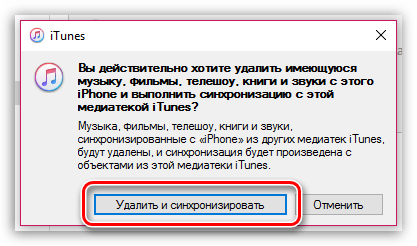
Далее у вас два пути: синхронизировать всю музыку из медиатеки iTunes или же скопировать лишь отдельные плейлисты.
Синхронизация всей музыки
Установите точку около пункта «Всю медиатеку», а затем щелкните по кнопке «Применить».
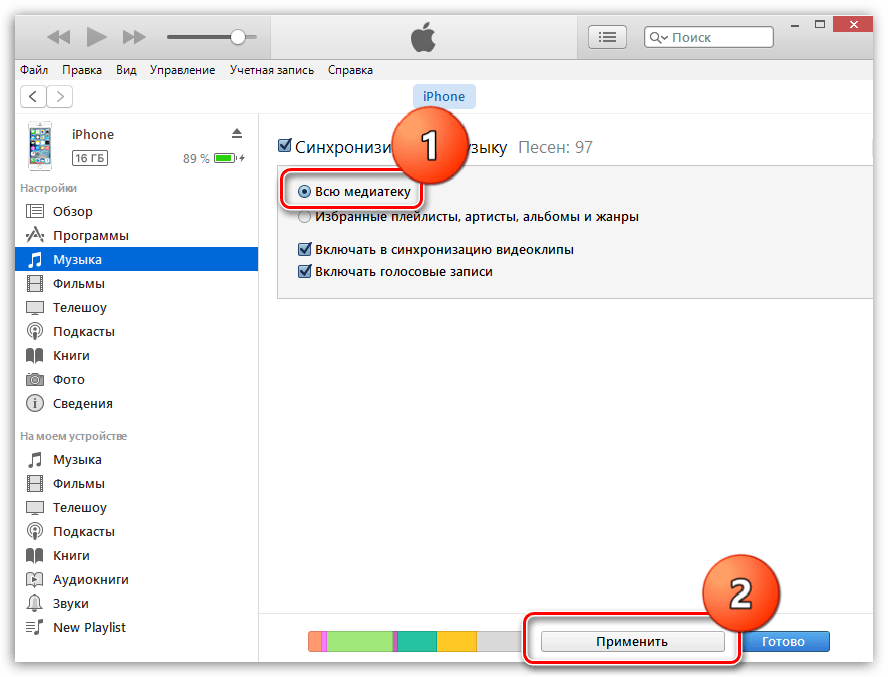
Дождитесь завершения процедуры синхронизации.
Синхронизация отдельных плейлистов
Для начала несколько слов о том, что такое плейлист, и как его создать. Плейлисты в iTunes — это отдельные музыкальные подборки, которые можно создавать самостоятельно из композиций в медиатеке, в неограниченном количестве и на разные случаи жизни: музыка по пути на работу, для спорта, рок, танцевальная, любимые песни, музыка для каждого члена семьи (если в семье несколько Apple-гаджетов) и т.д.
- Для того чтобы создать в iTunes плейлист, щелкните в верхнем правом углу iTunes по кнопке «Назад», чтобы выйти из меню управления вашим iPhone.
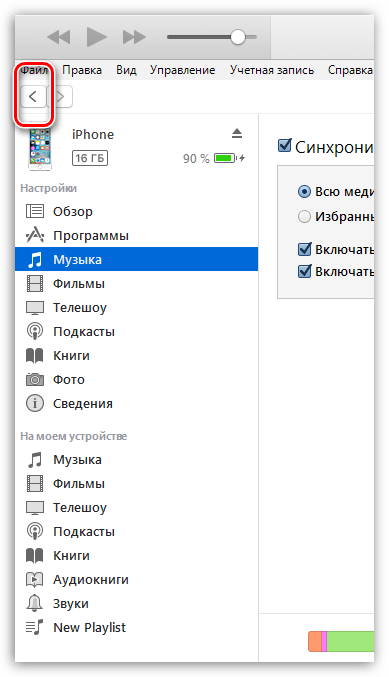
В верхней области окна iTunes откройте вкладку «Музыка», а в левой перейдите к нужному разделу, например, «Песни», чтобы открыть весь список треков, добавленных в iTunes.
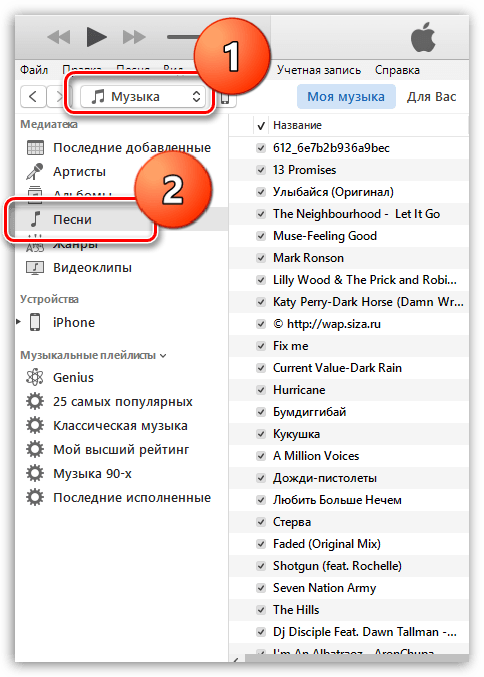
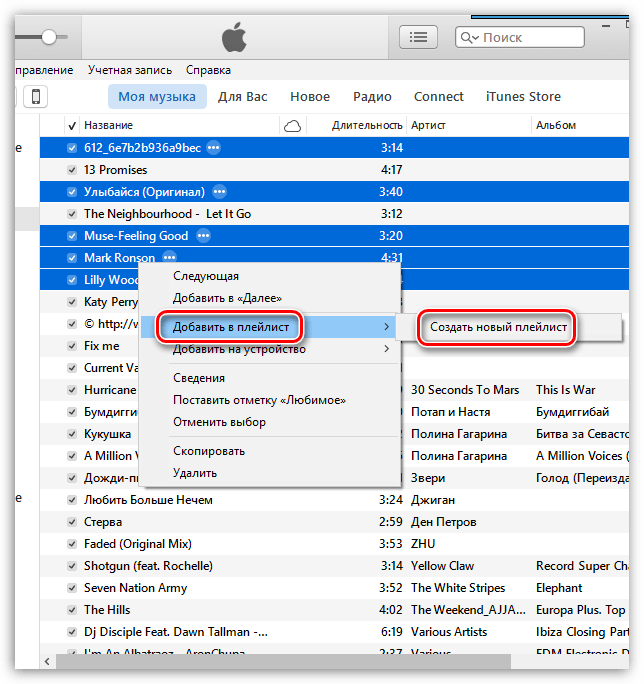
На экране отобразится созданный вами плейлист. Для того чтобы вам было легче ориентироваться в их списке, рекомендуется задавать индивидуальные названия. Для этого щелкните по наименованию плейлиста один раз кнопкой мыши, после чего вам будет предложено будет ввести новое наименование. Как только вы завершите ввод, щелкните по клавише Enter.
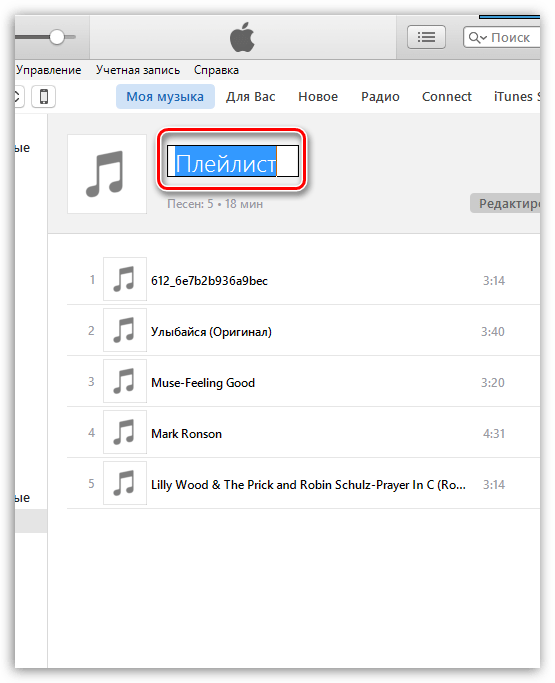
Теперь можно переходить непосредственно к процедуре копирования плейлиста на ваш iPhone. Для этого щелкните в верхней области iTunes по иконке iPhone.
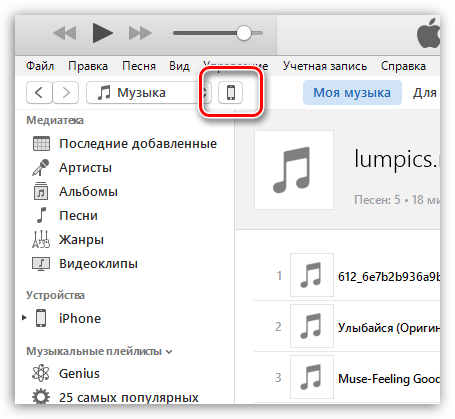
В левой области окна перейдите ко вкладке «Музыка», отметьте пункт «Синхронизировать музыку» и поставьте галочку напротив «Избранные плейлисты, артисты, альбомы и жанры».
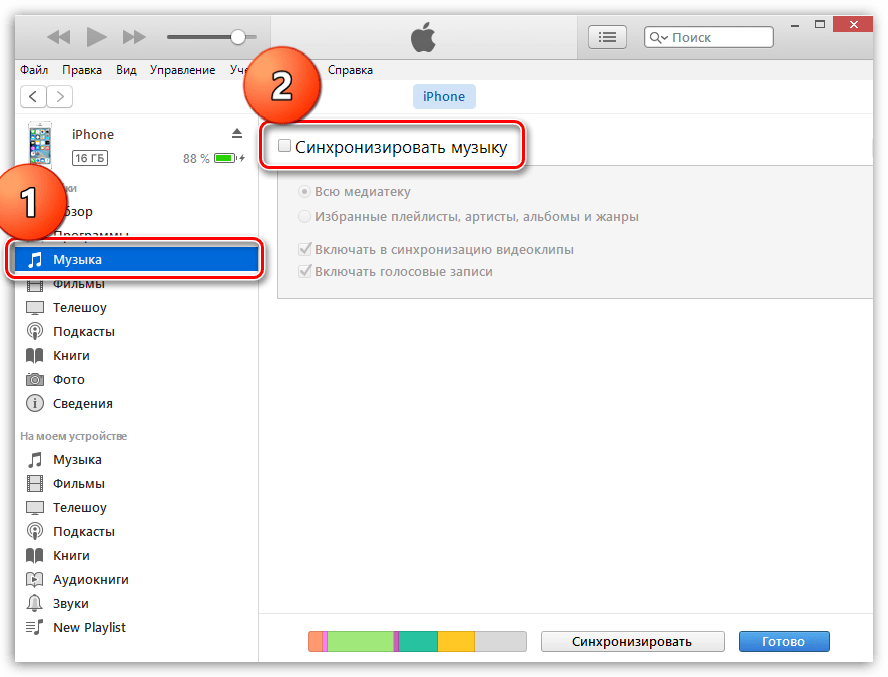
Ниже отобразится список плейлистов, среди которых вам необходимо отметить галочками те, которые будут скопированы на iPhone. Щелкните по кнопке «Применить», чтобы синхронизировать музыку на Айфон через Айтюнс.
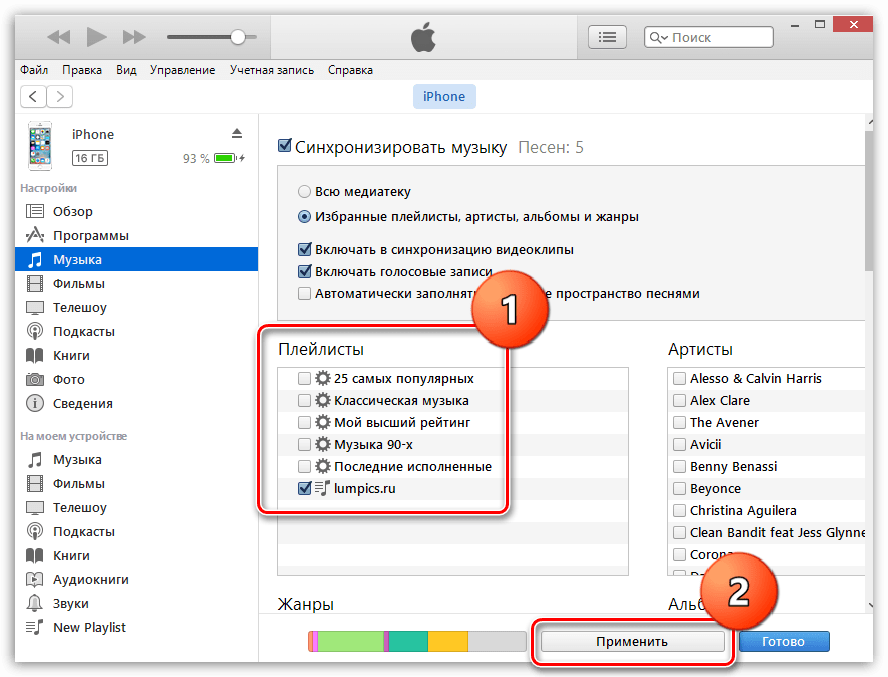
Дождитесь окончания синхронизации.
В первое время может показаться, что копирование музыки на iPhone – процесс достаточно сложный. На деле же подобный способ позволяет намного более качественнее организовывать медиатеку iTunes, а также музыку, которая войдет на ваше устройство.
Как удалить фотографии?
Удаление из фотоплёнки
1. Чтобы избавиться от одной фотки, в режиме её просмотра тапните по иконке «Корзина» в правом нижнем углу.
2. Чтобы сразу удалить много фотографий:

- зайдите в раздел «Фотоплёнка»;
- в левом нижнем углу тапните значок «стрелочка»;
- прикоснитесь пальцем к миниатюрам фотографий, которые нужно убрать;
- нажмите кнопку «Удалить».
Удаление фотоальбомов
1. Запустите приложение «Фото».
2. В подменю перейдите в раздел Albums.
3. Активируйте функцию Edit (Редактировать).
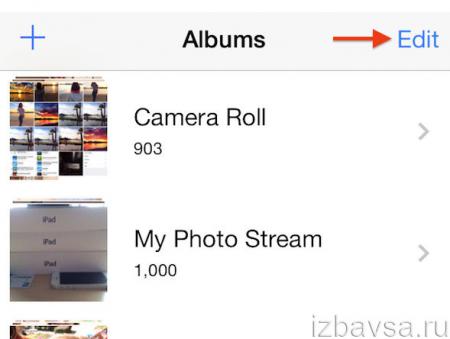
4. Тапните альбом, который хотите убрать. А затем нажмите появившуюся кнопку «Delete».
5. В дополнительной панели «Are you sure… » (вы уверены) подтвердите действие: прикоснитесь пальцем к надписи «Delete Album».
Очистка фотоальбома в iTunes
1. Установите менеджер iTunes на ПК, запустите его и авторизуйтесь.
2. Подключите Айфон через USB-соединение к компьютеру.
3. Щёлкните по иконке устройства в панели менеджера.
4. Кликните по папке «Фото».
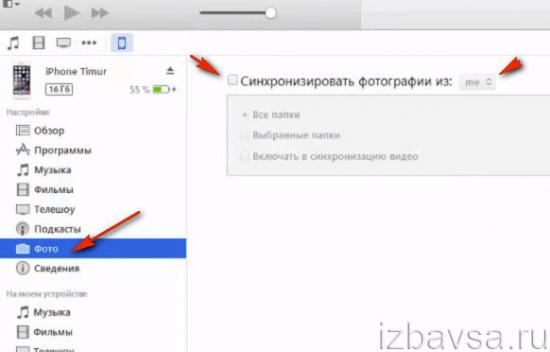
5. В соседней панели, в ниспадающем меню «… фотографии из:», выберите папку, нуждающуюся в очистке.
6. Снимите флажок возле опции «Синхронизировать фотографии… ».
7. В дополнительном окне кликните «Удалить фотографии… ».
8. В правой нижней части окна менеджера клацните кнопку «Применить».
9. Дождитесь завершения операции.
Как удалить рингтон с помощью файлового менеджера
Если у пользователя не получилось удалить мелодию звонка, то он может воспользоваться альтернативным путем решения этой проблемы. В этом отлично может помочь файловый менеджер под именем iTools, а также iFunBox и DiskAid. Через эти инструменты можно стереть из памяти устройства медиа файлы, которые были скачаны через файловые менеджеры или через iTines.
На примере программы DiskAid можно посмотреть, как стереть мелодии звонка с iPhone:
- Для начала необходимо подключить мобильное устройство к персональному компьютеру, используя USB-кабель;
- Далее нужно включиться заранее установленную программу iTools;
- После этого пользователю нужно найти в главном меню раздел «музыка». В нем нужно выбрать «на этом iPhone», а далее «рингтоны»;
- В завершении потребуется выделить нужный файл и нажать на кнопку «удалить». Это действие приведет к тому, что этот файл удалится с телефона без дальнейшей возможности возращения.
Что делать пользователям iTunes 12.7?
После выпуска данной версии программы разработчики Apple решили удалить раздел «Рингтоны», который позволял проводить манипуляции с аудиофайлами.
Сам производитель рекомендует воспользоваться одним из 3 методов, позволяющих удалить купленный рингтон с Айфона:
- Установка iTunes с соответствующим разделом.
- Сброс до заводских настроек. Тогда с телефона стираются все данные без исключения.
- Восстановление в
Для удаления купленных рингтонов с iPhone нужно в первую очередь понять, каким способом была скачена мелодия:
- при помощи iTunes;
- через файловый менеджер;
- через приложение GarageBand.
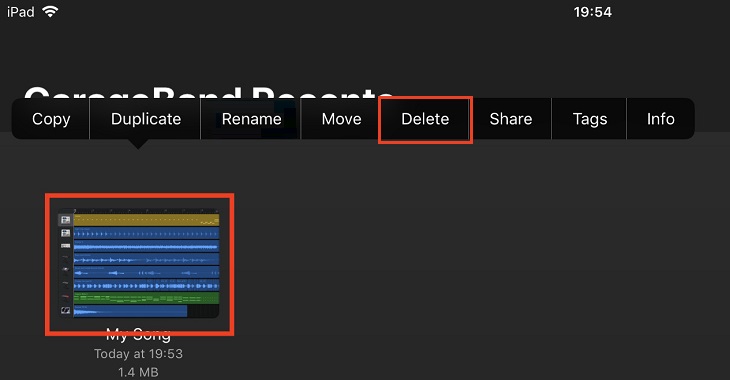
Если песня была установлена через GarageBand, то для удаления старых рингтонов с Айфона потребуется:
- Открыть приложение GB.
- Зайти в «Недавние». Выбрать один из проектов.
- Появится меню, в котором необходимо кликнуть на стрелку, направленную вправо.
- Нажать на «Поделиться», далее – «Рингтон».
- Войти во «Все рингтоны».
- Кликнуть на «Править».
- Выбрать «-» или свайпнуть влево. Тапнуть на «Delete».
- Музыка будет стерта.
Как удалить аудио с телефона android
Google Фото — это стандартная галерея для телефонов Google Pixel и Android One. Это замечательное приложение имеет несколько встроенных функций, а последнее дополнение дает возможность удалять звук из видео. Вот как использовать эту новую функцию.
Как удалить звук из видео с помощью приложения Google Фото
- Откройте приложение Google Фото на телефоне.
- Выберите видео, из которого вы хотите удалить звук.
- Нажмите на кнопку редактирования (значок с тремя ползунками).
- Нажмите на значок динамика (внизу слева), чтобы отключить звук.
- Теперь нажмите «Сохранить копию» (вверху справа).
Итак, вот таким простым способом можно удалить звук из видео с помощью приложения Google Фото. Если у вас нет приложения на телефоне, установите его из Google Play. Если вы хотите добавить звук к своему видео, вам потребуется такое приложение, как Video Sound Editor. К сожалению в приложении Google Фото в настоящее время нет такой функции, как добавление аудио в видео.
Приложение «Галерея» на iPhone имеет аналогичную функцию для удаления звука из видео. Для этого откройте приложение «Фото» на своем iPhone, выберите видео, из которого вы хотите удалить звук. Теперь нажмите кнопку редактирования, выберите редактор iMovie, переключите значок звука и нажмите готово.
Способы удаления
iPhone пользуется спросом у многих людей по всему миру. Только не каждый может справиться с этим устройством. Данный смартфон требует определенных знаний и навыков.
Как удалить с айфона рингтон? У этого вопроса несколько ответов. Каждый владелец «яблочной» продукции может поступить следующим образом:
- воспользоваться настройками телефона;
- поработать с iTunes;
- использовать iTools;
- провести удаление через iFunBox (аналог «АйТулс»).
Кроме того, предлагается работа с разнообразными сторонними приложениями. На практике они используются крайне редко и не вызывают никакого доверия. Ниже мы рассмотрим все перечисленные приемы более подробно.
Изменение мелодии будильника на iPhone

Если в качестве будильника вы используете одноименный компонент предустановленного на всех Айфонах приложения «Часы», для изменения мелодии выполните следующее:
- Откройте приложение «Часы», перейдите во вкладку «Будильник» и коснитесь расположенной в левом верхнем углу надписи «Править».

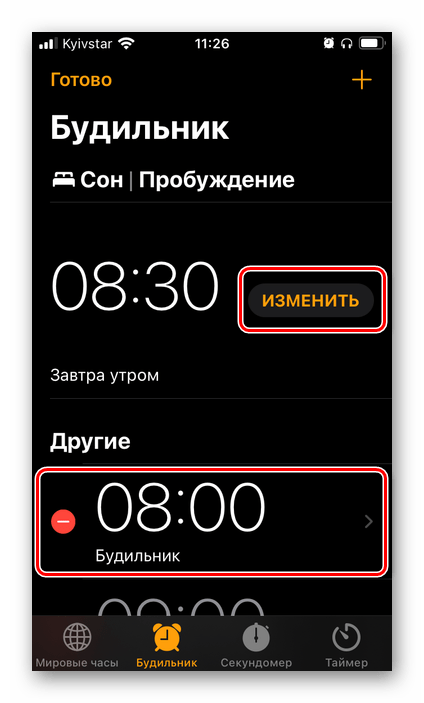
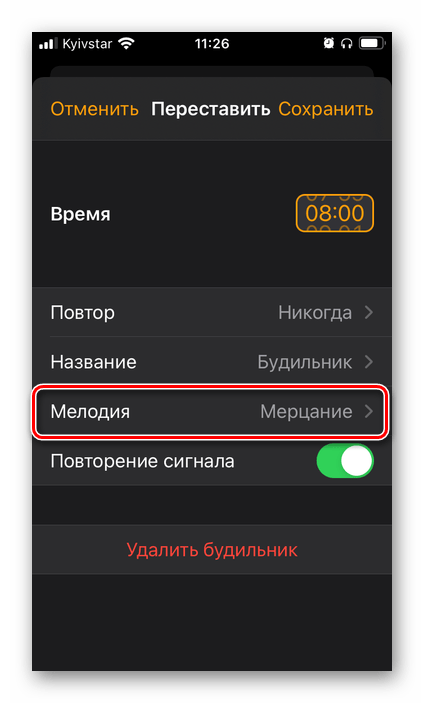
- Выберите предпочтительную мелодию в списке стандартных.
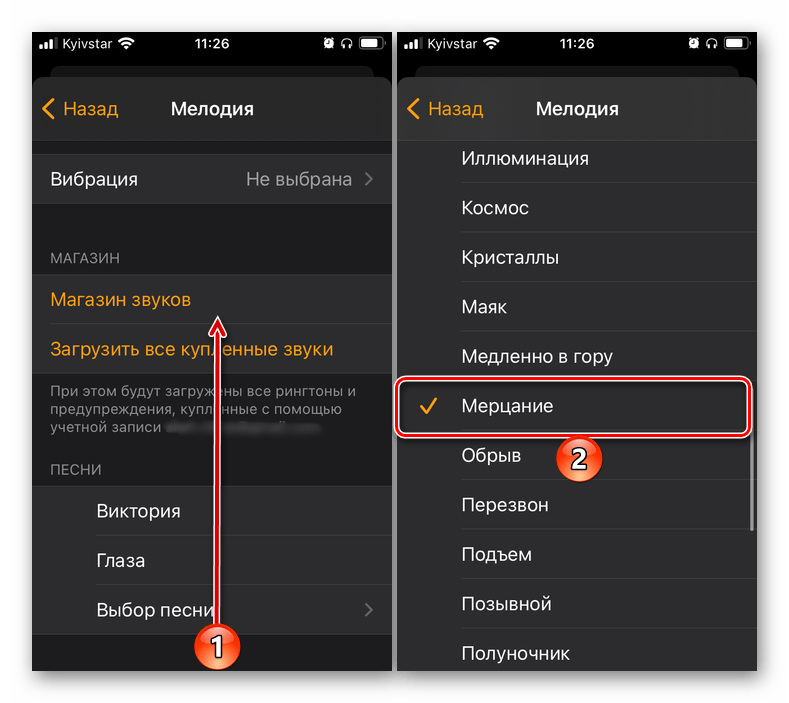

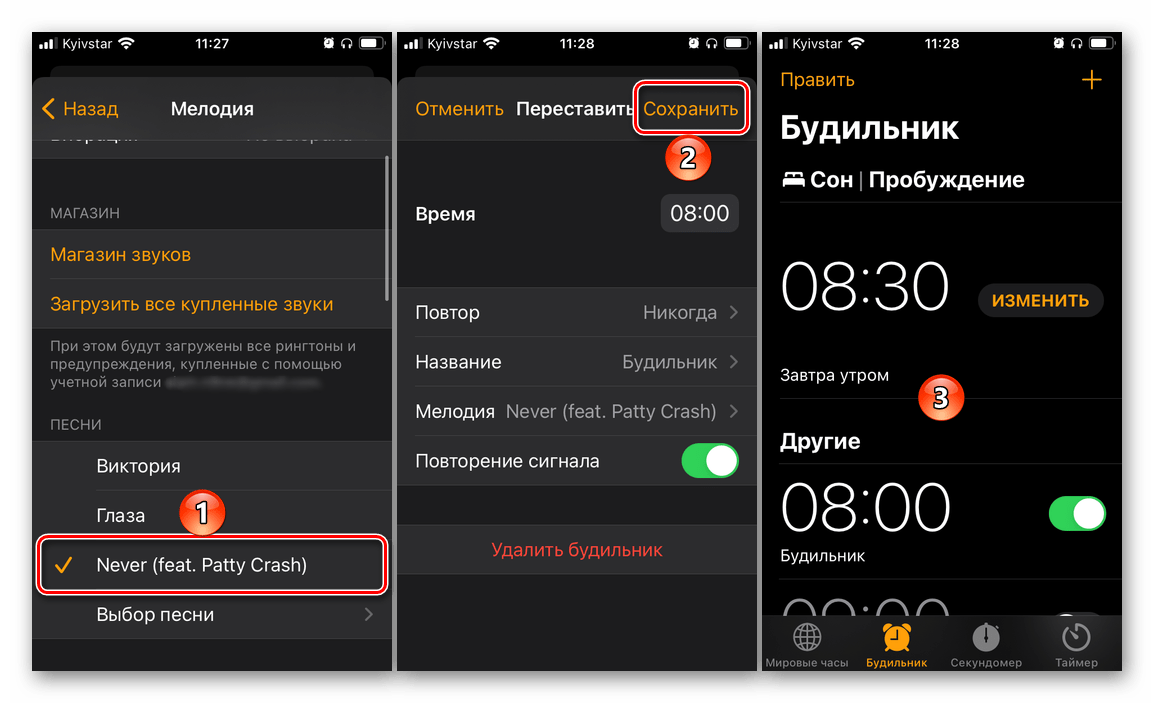
С этого момента выбранная вами мелодия будет использоваться в качестве сигнала будильника. Если таковых у вас установлено несколько (например, на разные дни или время), повторите действия из представленной выше инструкции для них.
Вариант 2: «Здоровье»
Приложение «Здоровье», помимо прочего, может использоваться для установки расписания сна, отслеживания его качества и решения ряда других задач. Изменить мелодию, установленную на встроенный в него будильник, можно следующим образом:
- Запустите приложение и перейдите во вкладку «Просмотр».
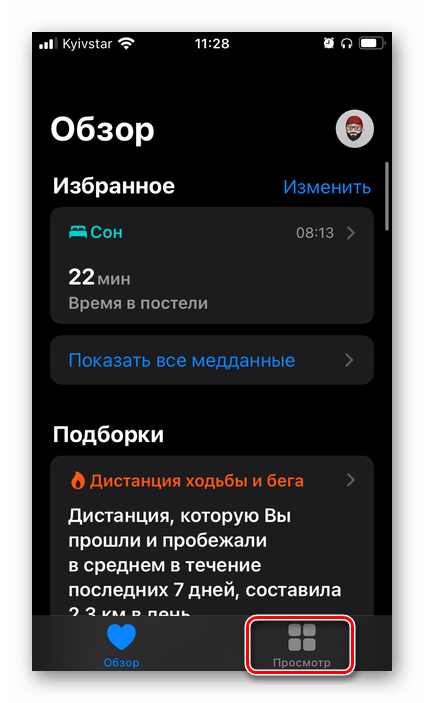
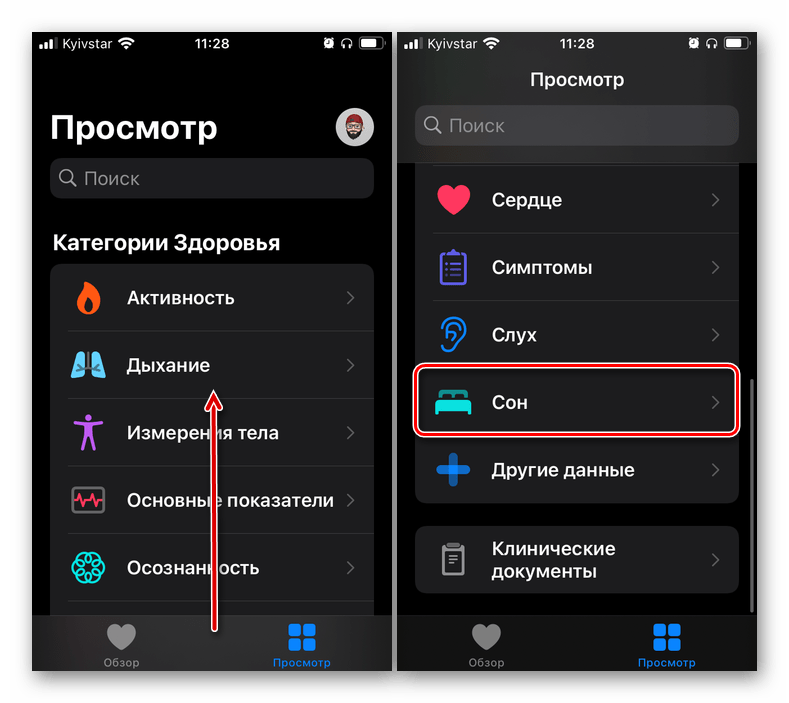
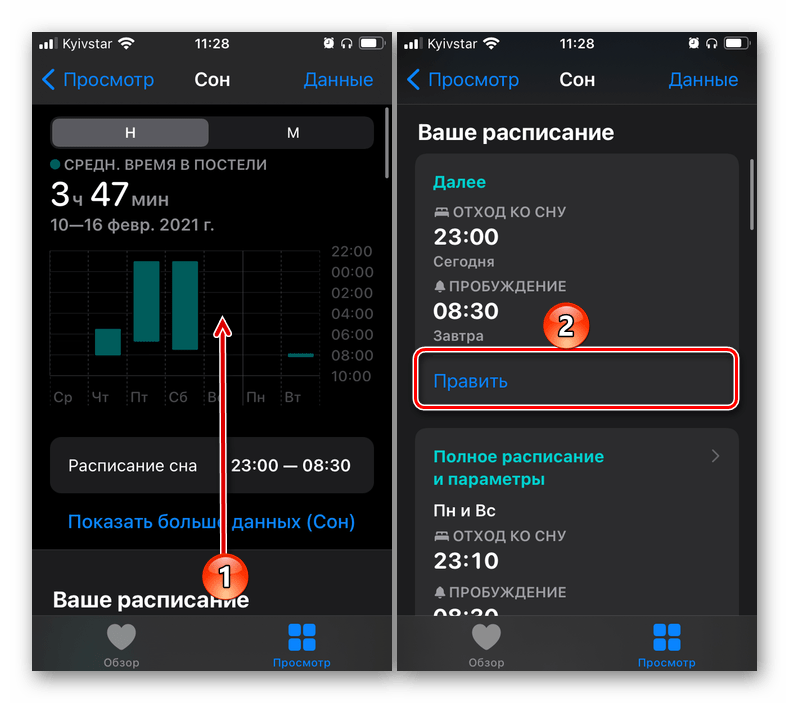
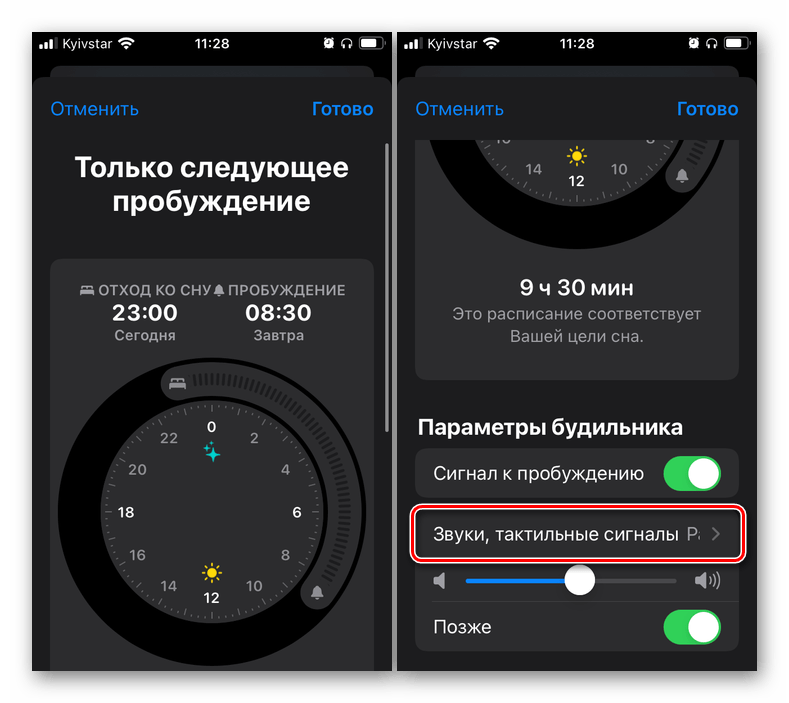
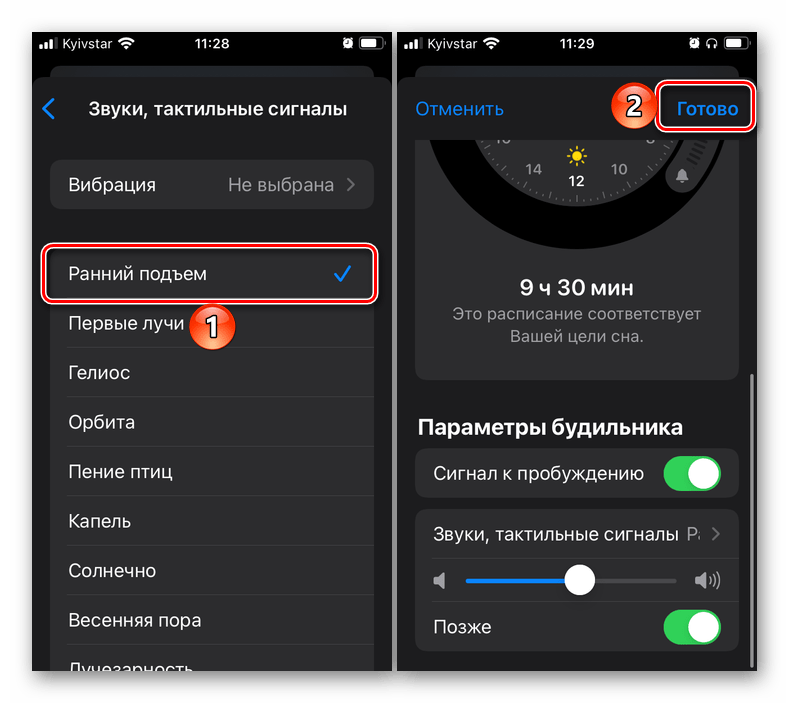
Вариант 3: Сторонние приложения
Если вы предпочитаете использовать в качестве будильника одно из множества сторонних приложений, доступных для установки из Апп Стор, для решения озвученной в заголовке статьи задачи потребуется выполнить несколько иные, отличные от рассмотренных выше действия. Однако в большинстве случаев алгоритм довольно похожий, поэтому в качестве примера воспользуемся одной мобильной программой от стороннего разработчика.
- Запустите приложение и перейдите к списку заданных с его помощью будильников.
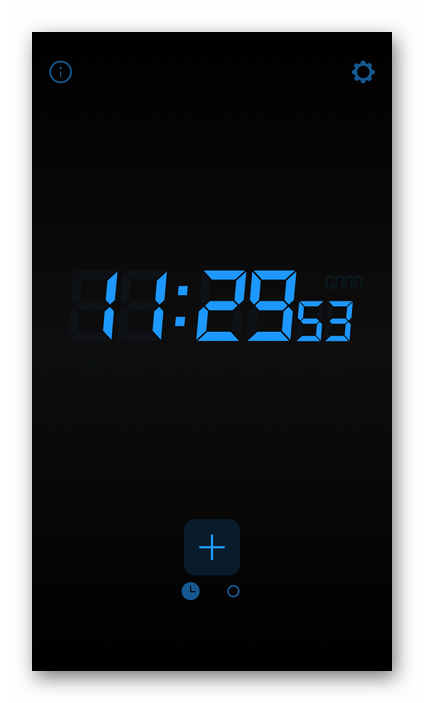
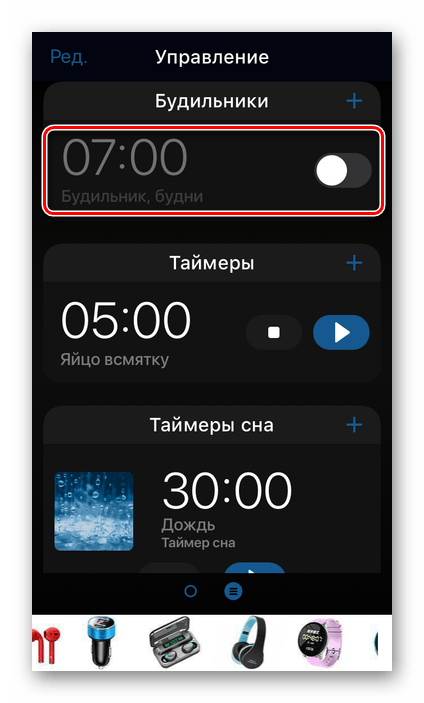
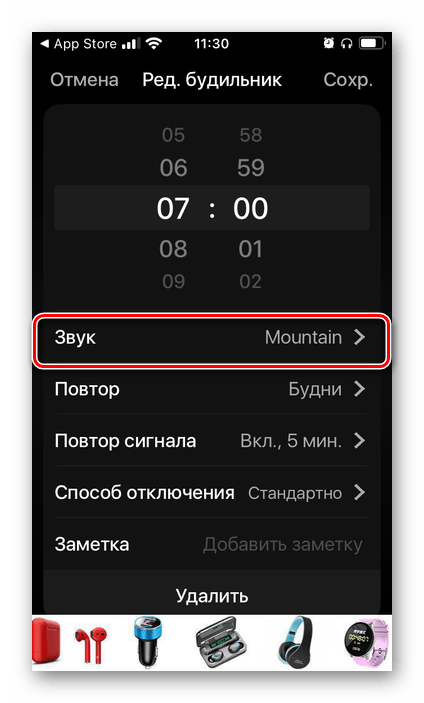
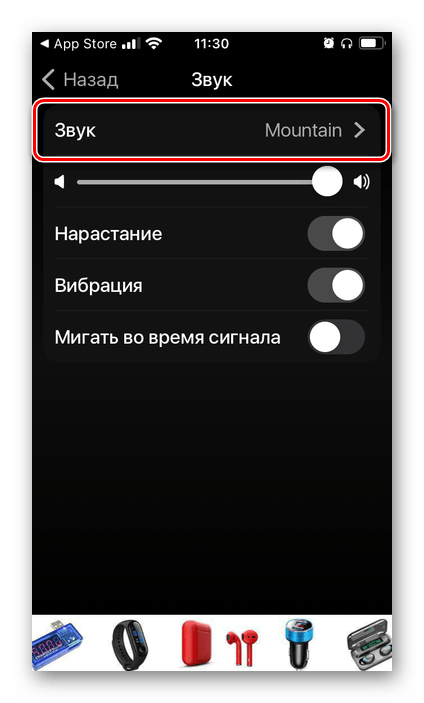
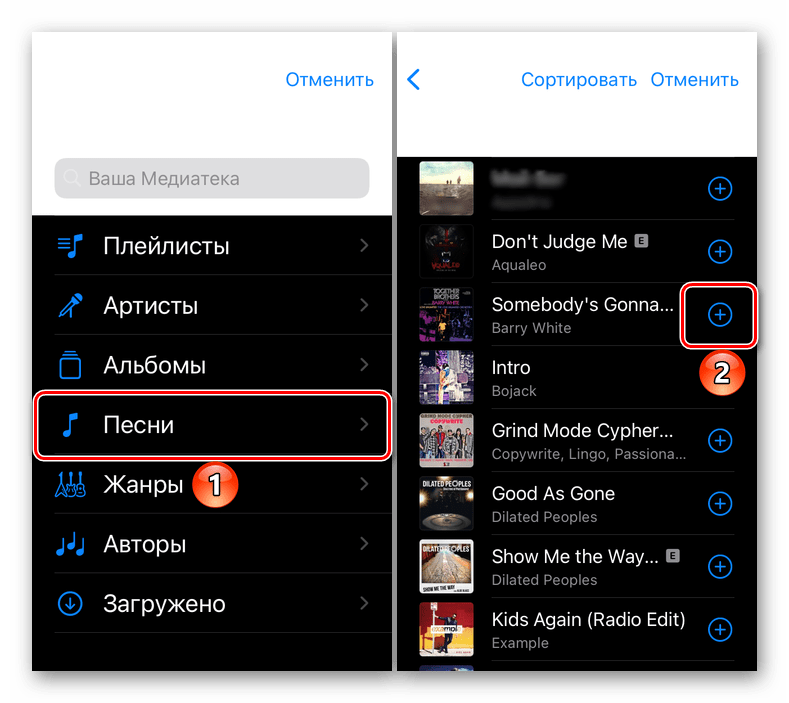
Мы рады, что смогли помочь Вам в решении проблемы.
Помимо этой статьи, на сайте еще 12348 инструкций. Добавьте сайт Lumpics.ru в закладки (CTRL+D) и мы точно еще пригодимся вам.
Опишите, что у вас не получилось. Наши специалисты постараются ответить максимально быстро.
Удаление мелодий при помощи стороннего менеджера
Воспользовавшись альтернативным файловым менеджером, рекомендуемый к применению — iTools, вы сумеете удалить звуки, закачанные через iTunes или другой файловый менеджер. Для удаления мелодий нужно произвести следующие действия:
- Подсоедините айфон к ПК при помощи USB-кабеля;
- Включаем скачанный ранее iTools;
- В главном меню находим пункт «Музыка» и в нём выбираем «На этом iPhone» -> «Рингтоны»;
- Выделяем необходимый файл и жмем «Удалить». Сразу после этого он будет удален без возможности восстановления.
Описанные выше действия можно выполнить и через программку iFunBox. Для этого запускам приложение, переходим в «Рингтоны», там ищем файл и в появившемся окне жмем удалить. Рингтон будет безвозвратно удален с памяти телефона.
Удаление музыки и видео
2. Кликните появившуюся иконку устройства в панели управления менеджера.
3. Откройте кликом мышки вкладку «Обзор».
4. В соседней панели, в блоке «Параметры», включите опцию «Обрабатывать музыку и видео вручную».
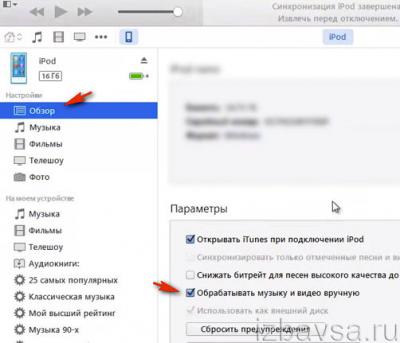
5. Подтвердите действие: щёлкните «OK» в новом окне.
6. Внизу панели щёлкните кнопку «Применить».
7. Перейдите на вкладку «Музыка» и удалите все ненужные песни:
- выделите их кликом левой кнопки мышки: выборочно — удерживая клавишу «CTRL», подряд — удерживая «Shift»;
- либо кликните правой кнопкой по конкретному треку, а затем в контекстном меню нажмите «Удалить».
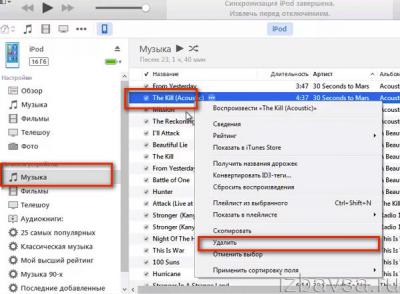
Таким же образом вы можете избавиться от видео в разделах «Фильмы» и «Телешоу».


































